そのままでは印刷できない?WordやExcelで作成したデータを印刷データとして使う方法
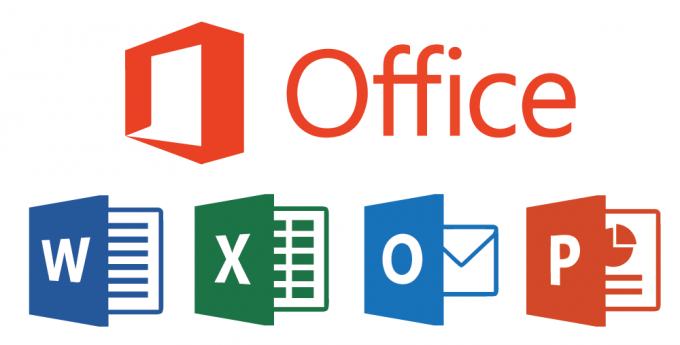
時々「印刷データを渡すから、制作費を引いて安くしてほしい」と相談を受けることがあります。
ところが渡されたデータは、WordやExcel、PowerPoint等で作られたOffice系で作られたデータ。
実はこれらのOffice系のデータは、そのままでは印刷データとして利用することができません。
印刷で使えるデータを制作することになりますので、結局制作費がかかってしまうことになってしまいます。
これらOffice系のデータを印刷データとして使う方法をご紹介します。
WordやExcel、PowerPointでデータとして作成する場合の注意点
正しいサイズで制作する
意外に多いのが、ドキュメントのサイズと印刷サイズが合ってないこと。
WordでA4のデータを作成の場合はデフォルト設定なので間違いは少ないのですが、B5やA5等のデフォルトとはサイズが違ったり、ExcelやPowerPointで制作されている場合に多く見られます。
埋め込みできるフォントを使う
Office系のデータはそのままでは印刷に使用できないので、PDFに変換して印刷することになります。
PDFで見た目そのままに印刷するには、フォントが埋め込まれている必要があります。
埋め込み不可のフォントを使用していてこちらの環境にそのフォントがない場合、見た目が大きく変わってしまいます。

色味が変わることを前提とする
Office系のカラー設定はRGBですが、印刷に使われるカラー設定はCMYKです。
ですので、RGB→CMYKに変換するのですが、変換を行う際に少しくすんだ感じになってしまいます。
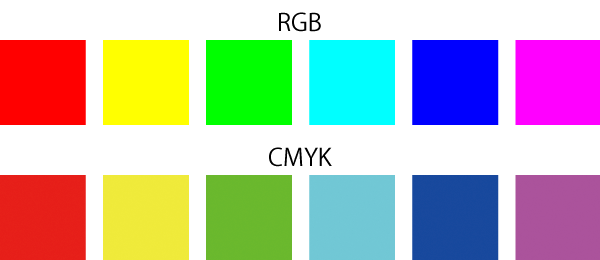
Office系データを印刷できるネット印刷
最後に、Office系データを利用できるネット印刷を紹介します。
PDFの変換についてはそれぞれの指定の方法がありますので、入稿先に合わせてPDFデータを作成してください。
プリントパック
グラフィック

業界最大規模の品揃えを誇る《プリント・メガストア》。「印刷の通販 グラフィック」
ラクスル
ベストプリント
もちろん前川企画印刷でも対応を承っておりますので、お気軽にお問い合わせください。
